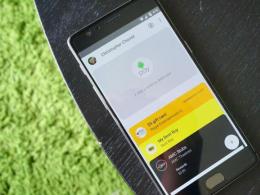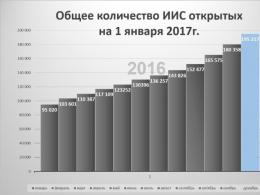Automatický převod z karty na kartu Sberbank. Překladač v Yandex.Browser - od instalace po první překlad Jak zakázat překlad do jazyků
První, co si člověk zapamatuje, když se stane uživatelem PC, je kombinace kláves Alt + Shift nebo Ctrl + Shift. Je zodpovědný za změnu rozložení klávesnice, nebo spíše za změnu vstupního jazyka. Někdy, když uživatel zapomene na aktuální nastavení, něco píše a píše, a pak při pohledu na monitor propadá zoufalství. Veškerý text připomíná sadu písmen, která je třeba smazat a znovu zadat. Aby tento druh nedorozumění nebránil uživateli Windows 10 (a dřívějších sestavení Windows) v práci s textovými editory, někteří vývojáři softwaru poskytli možnost automaticky přepnout jazyk na jazyk, který se již používal. Někdy taková starost o pohodlí způsobuje zmatek a uživatel neví, jak zakázat automatické přepínání jazyků v systému Windows 10 a tisknout současně v ruštině i angličtině.
Zakažte automatické přepínání v programech a nastaveních ve Windows 10
Vývojáři Windows 10 dali uživateli možnost vybrat si, jak se systém chová s jazykem zadávání textu v konkrétní aplikaci. Bohužel ne všechny textové editory podporují automatické přepínání jazyků. V nastavení metody zadávání samotného operačního systému však můžete určit nutnost zapamatovat si požadovaný jazyk pro každou aplikaci. Chcete-li to provést, proveďte následující manipulace:
- Klepněte pravým tlačítkem myši na ikonu Start a vyberte Ovládací panely.
- Objeví se nové okno. Vyberte sekci „Jazyk“.

- Zobrazí se okno s nastavením jazyka. Klikněte na odkaz "Pokročilé možnosti". Zde zaškrtneme políčko „Umožnit mi vybrat metodu zadávání pro každou aplikaci“, pokud chcete povolit automatické přepínání jazyků nebo zrušením zaškrtnutí políčka funkci deaktivujete.

Po provedení změn v této části Ovládacích panelů lze automatické přepínání jazyků v konkrétním programu vypnout nebo zapnout. Podívejme se na příklad programu Word, protože jej nejčastěji používají majitelé počítačů s Windows 10.
- Otevřete aplikaci Microsoft Word. Klikněte na "Soubor", "Možnosti".

- Objeví se malé okno. V nabídce vlevo vyberte "Upřesnit" a zaškrtněte nebo zrušte zaškrtnutí (podle účelu) u položky "Automaticky přepínat rozložení klávesnice podle jazyka okolního textu."

- Změny uložíme. Nyní automatické přepínání nebude fungovat a jazyk zadávání můžete změnit sami (nebo naopak).
Je důležité si uvědomit, že automatické ukládání jazyka mohou povolit nebo zakázat pouze editory, které umožňují vytvářet textové dokumenty. To nelze provést v jiných programech.
Programový způsob, jak zakázat automatické přepínání vstupního jazyka
Automatické přepínání jazyků můžete povolit při zadávání textu nebo je deaktivovat pomocí programu Punto Switcher. Tento program bude sledovat vaše psaní a v případě potřeby změní vstupní jazyk. Zároveň je důležité si uvědomit, že program přepíná jazyk nejen v textových editorech, ale i ve hrách, programech a samotných Windows. Můžete jej nastavit následovně.
Nainstalujeme program. Spusťte jej na svém PC. Říkáme nastavení. Vyberte "Obecné" a určete, kdy a jak změnit rozložení klávesnice.

Přechodem do sekce "Klávesové zkratky" můžete nakonfigurovat ovládání přepínání jazyků. Stačí dvakrát kliknout na parametr a nastavit pro něj kombinaci kláves.

Pokud nechcete, aby v některém programu fungovalo automatické přepínání jazyků, měli byste vybrat sekci „Výjimečné programy“ a přidat software, ve kterém bude automatické přepínání rozvržení zakázáno.

Pomocí takového lehkého programu lze tedy zapnout nebo vypnout automatické přepínání jazyků v systému Windows 10 a nainstalované programy. Hlavní je správně nastavit správné parametry.
Google Translate je funkce, která je navržena tak, aby automaticky překládala stránky umístěné na cizích stránkách. Nyní již není potřeba používat slovník, protože díky nové funkci získáte plný text v jakémkoli jazyce světa pouhým stisknutím tlačítka.
Budete potřebovat
- - Připojení k internetu
- - prohlížeč Google Chrome
Návod
Sberbank již dlouhou dobu poskytuje svým uživatelům takovou službu, jako je automatická platba. Prostřednictvím této funkce může každý klient finanční instituce buď provést nastavení automatického doplňování mobilní telefon. Sberbank však neustále rozšiřuje funkcionalitu, což se dotklo i automatických plateb. Inovace byla novou příležitost– Automatický převod Sberbank, který klientům výrazně šetří čas.
Obsah stránky
Takže, Sberbank Autotransfer, co to je a jak se dá použít? Tato služba je navržena a technicky implementována za účelem zjednodušení a zrychlení procesu zasílání plánovaných převodů jednotlivcům. Jak to funguje? Dost jednoduché. Klient si může nastavit novou automatickou platbu jak mezi libovolným počtem svých karet, tak mezi kartami a účty / kartami jiných osob. Pomocí automatického převodu ze Sberbank můžete:
- Nastavte nastavení pro pravidelné zasílání finančních prostředků přátelům nebo příbuzným;
- Platit ve stanovených intervalech za nájemní bydlení v souladu se smlouvou;
- Nastavte si pravidelné srážky z vaší platové karty na kartu/účet jiné osoby;
- Pravidelně splácejte svůj úvěrový dluh, ke kterému si stačí nastavit automatické srážky ze mzdy/platební karty na kreditní kartu.
Běžné automatické platby fungují podle následujícího algoritmu:
- Klient sestaví šablonu, kde uvede příslušné údaje - karty a další údaje budoucí platby;
- Den před automatickým debetem obdrží uživatel SMS o nadcházejícím převodu;
- Pokud klient po obdržení upozornění platbu ručně nezruší zasláním SMS, je převod uskutečněn za den;
- Po přenosu obdrží uživatel SMS zprávu o úspěšném dokončení operace.

Pozornost! Pokud karta vybraná při vytváření šablony nemá požadovanou částku, převod nelze provést. Klient bude o této skutečnosti informován SMS zprávou o příslušném obsahu.
Jak připojit Autotransfer ze Sberbank
Pro připojení Autotransferu ke Sberbank Online nepotřebujete žádné speciální znalosti ani dovednosti. Připojení a nastavení služby probíhá obdobně jako u automatické platby. Chcete-li to provést, musíte jednou vypracovat šablonu, podle toho ji nakonfigurovat a v budoucnu si být zcela jisti, že překlad bude proveden včas. Vše, co je potřeba, je kontrolovat zůstatek karty, která by měla obsahovat požadovanou částku.
Chcete-li službu aktivovat, musíte provést následující:

Důležité! Pokud je příjemcem převodu jiná osoba, musíte zadat její platební údaje. Sberbank však poskytuje identifikaci zákazníků podle telefonních čísel spojených s kartami. A pokud neznáte podrobnosti o příjemci, stačí uvést jeho telefonní číslo.
Jak zakázat automatický převod ze Sberbank
Deaktivace online služby za účelem zrušení Automatického převodu peněz se provádí na osobním účtu. Chcete-li zakázat automatický převod z karty na kartu Sberbank, měli byste:
Anketa: Jste obecně spokojeni s kvalitou služeb Sberbank?
AnoNe
- Přejděte do sekce „Automatické platby“;
- Otevřete záložku "Moje šablony" a vyberte požadovanou šablonu,
- Klikněte na něj na tlačítko "Zakázat" (operaci je nutné potvrdit SMS s kódem pro vypnutí).

Zákazníci často dělají významnou chybu při deaktivaci služby. Nevypínají šablonu úplně. Proto upozorňujeme na skutečnost, že v Sberbank vede odeslání SMS s odmítnutím nadcházejícího převodu ke zrušení pouze aktuální transakce. Přitom samotná šablona zůstane aktivní a její nastavení se uloží. Pokud chcete šablonu, kterou již nepotřebujete, opustit, musíte ji deaktivovat podle výše uvedených pokynů nebo ji zcela smazat. Úplné odstranění šablony se provede kliknutím na příslušné tlačítko.
Důležité! Šablona se po deaktivaci nesmaže a v případě potřeby ji lze kdykoli znovu aktivovat.
Náklady na služby a provize
Pokud je proveden automatický převod z jedné klientské karty na druhou, není účtována žádná provize. To však platí pouze pro ty karty Sberbank, které byly vydány stejnou územní bankovní jednotkou. V ostatních případech banka zadržuje provize, jejichž výše nepřesahuje 1 % z částky převodu. Pokud jde o převody na jiné osoby a do jiného regionu, je jim vždy účtována provize (ne více než 1 % z částky převodu).
Všechny převody se provádějí téměř okamžitě, což je velmi pohodlné. Obecně má služba řadu nepochybných výhod, které jsou vyjádřeny malými provizními poplatky, rychlostí transakcí a snadností nastavení šablon. Ale co je nejdůležitější, nemusíte myslet na to, abyste nezapomněli provést důležitou platbu včas.
Pokud je na vašem zařízení nainstalován Google Translate, můžete překlad vybraného textu použít v jakékoli aplikaci, včetně prohlížečů.
Google Chrome
Ve výchozím nastavení má prohlížeč Chrome funkci automatického překladu stránek do používaného jazyka rozhraní služba Google. Pokud je zakázáno, přejděte do „Nastavení“ → „Upřesnit“ → „Nastavení webu“ → „Překladač Google“ a aktivujte překlad. V dolní části stránek na cizí jazyky zobrazí se výzva. Aby Chrome vždy překládal stránky do určitého jazyka, musíte povolit možnost „Vždy překládat...“. Překladač Google podporuje 103 jazyků.
Prohlížeč Yandex
Na zařízeních Android tento mobilní prohlížeč překládá webové stránky do jazyka rozhraní na příkaz uživatele. Chcete-li to provést, přejděte do nabídky a klikněte na „Přeložit stránku“. Během překladu můžete také vybrat jiný jazyk v levém podokně. V Yandex.Translate je k dispozici 94 jazyků.
Firefox
Pokud používáte tento mobilní prohlížeč, budete si k překladu stránek muset nainstalovat rozšíření, jako je Tap Translate. Vybraný text přeloží do kteréhokoli z dostupných jazyků (je podporována ruština).
iOS
safari
Tento prohlížeč nemá vestavěnou funkci překladu stránek, ale můžete si nainstalovat speciální rozšíření.
Překlad Yandex

Překladač pro Safari


Microsoft Translator
To samé lze udělat s aplikací od Microsoftu. V nastavení si budete muset vybrat, který jazyk chcete přeložit do Safari. Celkem aplikace podporuje více než 60 jazyků. Zvýrazněním textu na přeložené stránce uvidíte jeho původní verzi.


Google Chrome
Schopnost automaticky překládat nabídky stránek Prohlížeč Chrome pro iOS. Používá "Google Translate" se 103 jazyky. Ve výchozím nastavení prohlížeč nabízí překlad stránek do jazyka rozhraní. Pokud se tak nestane, musíte funkci povolit v nabídce „Nastavení“ → „Upřesnit“ → „Nastavení obsahu“ → „Překladač Google“. Chcete-li překládat z určitého jazyka bez výzvy, klikněte na „Vždy překládat ...“.